如何彻底删除硬盘上被隐藏的分区
撤消U盘隐藏分区的三大举措
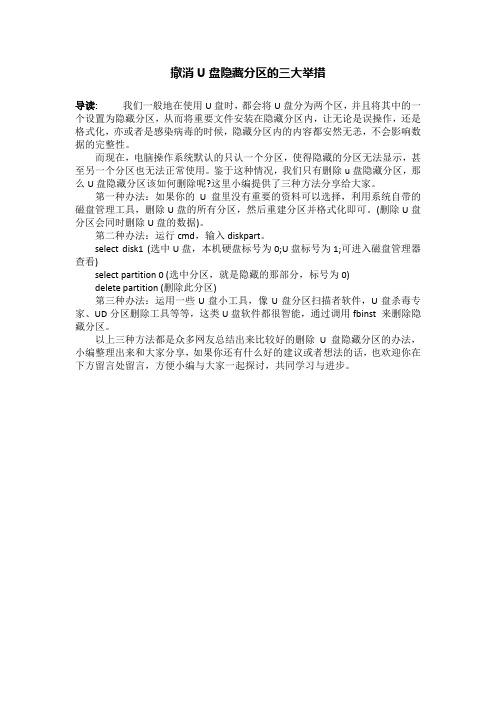
撤消U盘隐藏分区的三大举措
导读:我们一般地在使用U盘时,都会将U盘分为两个区,并且将其中的一个设置为隐藏分区,从而将重要文件安装在隐藏分区内,让无论是误操作,还是格式化,亦或者是感染病毒的时候,隐藏分区内的内容都安然无恙,不会影响数据的完整性。
而现在,电脑操作系统默认的只认一个分区,使得隐藏的分区无法显示,甚至另一个分区也无法正常使用。
鉴于这种情况,我们只有删除u盘隐藏分区,那么U盘隐藏分区该如何删除呢?这里小编提供了三种方法分享给大家。
第一种办法:如果你的U盘里没有重要的资料可以选择,利用系统自带的磁盘管理工具,删除U盘的所有分区,然后重建分区并格式化即可。
(删除U盘分区会同时删除U盘的数据)。
第二种办法:运行cmd,输入diskpart。
select disk1 (选中U盘,本机硬盘标号为0;U盘标号为1;可进入磁盘管理器查看)
select partition 0 (选中分区,就是隐藏的那部分,标号为0)
delete partition (删除此分区)
第三种办法:运用一些U盘小工具,像U盘分区扫描者软件,U盘杀毒专家、UD分区删除工具等等,这类U盘软件都很智能,通过调用fbinst 来删除隐藏分区。
以上三种方法都是众多网友总结出来比较好的删除U盘隐藏分区的办法,小编整理出来和大家分享,如果你还有什么好的建议或者想法的话,也欢迎你在下方留言处留言,方便小编与大家一起探讨,共同学习与进步。
mac抹掉磁盘方案
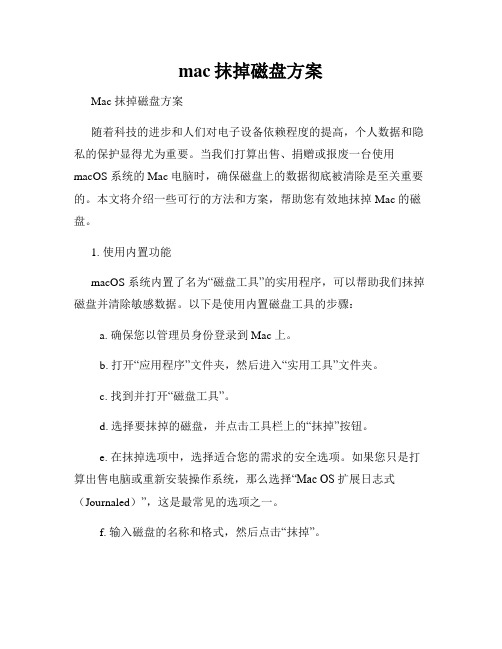
mac抹掉磁盘方案Mac 抹掉磁盘方案随着科技的进步和人们对电子设备依赖程度的提高,个人数据和隐私的保护显得尤为重要。
当我们打算出售、捐赠或报废一台使用macOS 系统的 Mac 电脑时,确保磁盘上的数据彻底被清除是至关重要的。
本文将介绍一些可行的方法和方案,帮助您有效地抹掉 Mac 的磁盘。
1. 使用内置功能macOS 系统内置了名为“磁盘工具”的实用程序,可以帮助我们抹掉磁盘并清除敏感数据。
以下是使用内置磁盘工具的步骤:a. 确保您以管理员身份登录到 Mac 上。
b. 打开“应用程序”文件夹,然后进入“实用工具”文件夹。
c. 找到并打开“磁盘工具”。
d. 选择要抹掉的磁盘,并点击工具栏上的“抹掉”按钮。
e. 在抹掉选项中,选择适合您的需求的安全选项。
如果您只是打算出售电脑或重新安装操作系统,那么选择“Mac OS 扩展日志式(Journaled)”,这是最常见的选项之一。
f. 输入磁盘的名称和格式,然后点击“抹掉”。
g. 在确认操作之前,请务必再次核对您选择的磁盘和抹掉选项,确保没有错误。
h. 点击“抹掉”按钮,系统将开始执行抹掉磁盘的操作。
这个过程可能需要一些时间,取决于磁盘的大小和您选择的安全选项。
i. 这样,您的磁盘就被抹掉了,并且所有的数据都将被清除。
请注意,这是一个不可逆转的过程,请在执行之前备份重要数据。
2. 使用外部工具除了内置的磁盘工具,还有一些第三方工具可以帮助您更彻底地抹掉 Mac 的磁盘。
这些工具通常提供更高级的安全抹除选项和功能。
以下是一些受欢迎的外部工具示例:a. Secure EraseSecure Erase 是一款功能强大的工具,可以提供多种安全级别的磁盘抹除选项。
它支持多种文件系统和磁盘类型,并提供直观的用户界面。
b. DiskWipeDiskWipe 是另一款可信赖的工具,它使用各种高级抹除算法来确保数据无法恢复。
它支持多种磁盘类型,并提供命令行和图形化界面。
联想笔记本隐藏分区的删除方法

联想笔记本隐藏分区怎么删除我的是联想的E47A的笔记本,硬盘中有个隐藏分区,想问下,联想笔记本隐藏分区怎么删除?它可以被删吗?它是干什么用的呢?下面说一下如何删除这个隐藏分区。
删除分区可以在重新做系统的时候删除掉,也可以利用DOS命令来删除掉。
如果是重新做系统,在做系统的选择分区的步骤上,选择隐藏分区,再删除隐藏分区,同时将临近的分区也删除掉,再重新建立分区即可。
这样,隐藏分区就删除了,并且空间被分配到了其他盘下。
选择隐藏分区删除下面是一些演示和命令说明,由于演示机的问题没有做更深一沉的演示结果,请按照操作来做就可以了。
1:在VISTA或Windows7里用管理员的身份启动命令提示符,输入"diskpart.exe"(不含引号,下同),敲回车;Rescan2:输入"list disk"敲回车,显示出笔记本的磁盘列表;3:输入"select disk 0" 敲回车,选中笔记本的磁盘;4:输入"list partition"命令(写成"list par"也可以),敲回车,显示所选择磁盘的分区情况。
第一个类型为OEM的分区就是笔记本的隐藏分区(偶硬盘分了 3 个区,为C盘25G、D盘80G E盘128G);5:输入"select partition 1"敲回车(写成"select par 1"也可以),选择隐藏分区为当前焦点;6:输入select partition 分区号 (例select partition 5)敲回车,选择隐藏分区的分区号。
7:输入delete partition override 删除隐藏分区。
再打开Vista的磁盘管理即可对此分区进行分配盘符和格式化,然后就可以使用或并入其他分区。
6:输入"detail partition"敲回车(写成"detail par"也可以),显示隐藏分区的详细信息。
删除硬盘分区的步骤

删除硬盘分区的步骤1.备份数据:在删除硬盘分区之前,首先应该备份硬盘中重要的数据。
有时候删除分区过程中,数据可能会丢失或受损,因此及时备份是非常重要的。
可以将数据复制到其他存储设备,如外部硬盘、云存储等。
2.检查分区表:分区表是记录硬盘上分区信息的数据结构,它记录了硬盘上的分区数量、分区类型、分区位置等信息。
在删除分区前,应该先检查分区表,确保删除的分区不会影响到其他分区。
可以使用磁盘管理工具,如Windows 的磁盘管理、Linux的fdisk命令等。
3.选择删除工具:有多种工具可以用来删除硬盘分区,选择适合自己的工具可以更方便地完成删除操作。
常见的删除工具有磁盘管理工具、磁盘分区工具、数据恢复工具等。
一般情况下,操作系统自带的磁盘管理工具就可以完成删除分区的操作。
4.打开磁盘管理工具:根据自己使用的操作系统,打开相应的磁盘管理工具。
在Windows系统中,可以通过右键点击“计算机”或“我的电脑”,选择“管理”,然后选择“磁盘管理”来打开磁盘管理工具。
在Linux系统中,可以使用fdisk、parted等命令行工具。
5.选择要删除的分区:在磁盘管理工具中,显示了硬盘上的所有分区信息。
选择要删除的分区,确保不要选错。
一般情况下,磁盘管理工具会以磁盘的标识符、分区的盘符等方式显示分区信息,可以通过对比分区大小、文件系统类型等信息来确定要删除的分区。
6.删除分区:选择要删除的分区后,点击相应的删除选项,可以是右键菜单中的“删除卷”或“删除分区”,也可能是工具栏中的“删除”按钮。
一般会弹出确认删除的提示框,再次确认后点击“确定”即可完成删除分区的操作。
7.应用更改:在删除分区后,磁盘管理工具会显示新的分区信息。
此时,可以选择将删除的空间合并到其他分区,或者直接新建分区,以充分利用硬盘空间。
点击相应的选项,按照需求进行操作。
8.格式化新分区:如果在删除分区后重新利用空间,需要对新分区进行格式化。
格式化是指对分区进行初始化,以便操作系统可以识别和使用。
无损删除Windows 7系统隐藏分区的办法

无损删除Windows 7系统隐藏分区的办法很多时候Windows7会将Boot文件夹和一些系统文件放在一个隐藏系统分区中。
其目的可能有二:一是保护系统文件,二是在无光盘时可以启动系统修复功能。
以上说法只是我的猜测可能不对,但它的一个问题是这个分区使用了一个Ntfs格式的主分区,这样当你和我一样喜欢用主分区时主少了一个可选项,下面介绍一下如何无损地删除这个分区。
一、基本步骤1、无损删除隐藏分区。
2、收回分区的空间。
如果你不在意浪费这点空间(32位是100M,64位是1G多一点)可以不做第二步,由于第二步骤工作的方法网上很多我就不介绍了,只是提醒各位,选用的无损分区工具一定要支持你的大硬盘(我的是2*500G)。
下面进入主题,如何无损删除隐藏分区。
二、工具软件WinPE3.0(Vista或Wind7的P版),如果你和我一样有二个硬盘,并且每个上面都有WIN7(Vista)的话甚至可以不用任工具软件。
三、操作步骤1、用除了要删除隐藏分区的硬盘以外的系统盘开机也就是说如果你要删除的分区在第一个硬盘上你就用第二个硬盘或光盘上的系统操作。
注意必须用Win7或Vista不能用XP,否则可能要丢失数据。
2、打开WiNdows的磁盘管理工具给隐藏分区指定一个盘符(不要问我怎么做^-^),如假设为W。
3、进入命令窗口(CMD)运行以下命令W:回车attrib *.* -h -s -r 回车dir /ah 回车记下有什么文件夹,比如有Boot 、XX…………attrib -h -s -r boot 回车attrib -h -s -r xx 回车cd bootattrib *.* -h -s -r 回车cd \ 回车xcopy *.* c:\ /s /y 回车注意这个地方不一定是C:它应该是你要处理的系统中Win7所在的盘符。
deletree /y *.*Exit 回车这一段的步骤是你用WinPe时,可能没有其它工具时的办法,目的就是把隐藏分区中的文件复制到Win7所在的盘中。
教你安全删除隐藏分区(图文)
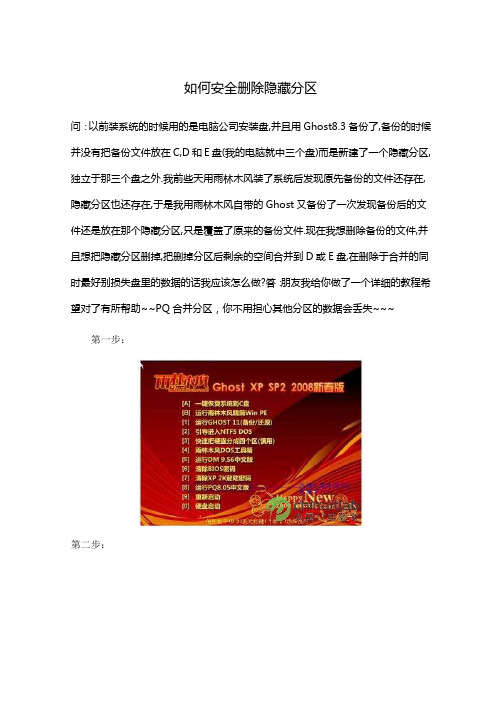
如何安全删除隐藏分区
问:以前装系统的时候用的是电脑公司安装盘,并且用Ghost8.3备份了,备份的时候并没有把备份文件放在C,D和E盘(我的电脑就中三个盘)而是新建了一个隐藏分区,独立于那三个盘之外.我前些天用雨林木风装了系统后发现原先备份的文件还存在,隐藏分区也还存在,于是我用雨林木风自带的Ghost又备份了一次发现备份后的文件还是放在那个隐藏分区,只是覆盖了原来的备份文件.现在我想删除备份的文件,并且想把隐藏分区删掉,把删掉分区后剩余的空间合并到D或E盘,在删除于合并的同时最好别损失盘里的数据的话我应该怎么做?答:朋友我给你做了一个详细的教程希望对了有所帮助~~PQ合并分区,你不用担心其他分区的数据会丢失~~~
第一步:
第二步:
第三步:
第四步:
第五步:
第六步:
第七步:
第八步:
第九步:
第十步:
第十一步:
第十二步:。
删除HPA隐藏分区有两种方法
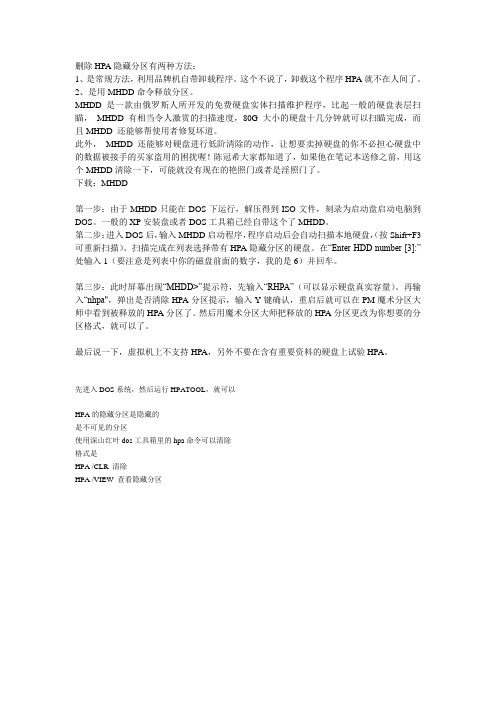
删除HPA隐藏分区有两种方法:1、是常规方法,利用品牌机自带卸载程序。
这个不说了,卸载这个程序HPA就不在人间了。
2、是用MHDD命令释放分区。
MHDD 是一款由俄罗斯人所开发的免费硬盘实体扫描维护程序,比起一般的硬盘表层扫瞄,MHDD 有相当令人激赏的扫描速度,80G 大小的硬盘十几分钟就可以扫瞄完成,而且MHDD 还能够帮使用者修复坏道。
此外,MHDD 还能够对硬盘进行低阶清除的动作,让想要卖掉硬盘的你不必担心硬盘中的数据被接手的买家盗用的困扰喔!陈冠希大家都知道了,如果他在笔记本送修之前,用这个MHDD清除一下,可能就没有现在的艳照门或者是淫照门了。
下载:MHDD第一步:由于MHDD只能在DOS下运行,解压得到ISO文件,刻录为启动盘启动电脑到DOS。
一般的XP安装盘或者DOS工具箱已经自带这个了MHDD。
第二步:进入DOS后,输入MHDD启动程序,程序启动后会自动扫描本地硬盘,(按Shift+F3可重新扫描)。
扫描完成在列表选择带有HPA隐藏分区的硬盘。
在“Enter HDD number [3]:”处输入1(要注意是列表中你的磁盘前面的数字,我的是6)并回车。
第三步:此时屏幕出现“MHDD>”提示符,先输入“RHPA”(可以显示硬盘真实容量)。
再输入“nhpa",弹出是否清除HPA分区提示,输入Y键确认,重启后就可以在PM魔术分区大师中看到被释放的HPA分区了。
然后用魔术分区大师把释放的HPA分区更改为你想要的分区格式,就可以了。
最后说一下,虚拟机上不支持HPA,另外不要在含有重要资料的硬盘上试验HPA。
先进入DOS系统,然后运行HPATOOL,就可以HPA的隐藏分区是隐藏的是不可见的分区使用深山红叶dos工具箱里的hpa命令可以清除格式是HPA /CLR 清除HPA /VIEW 查看隐藏分区。
使用u深度PE系统DG分区工具删除隐藏分区

使用u深度PE系统DG分区工具删除隐藏分区
有些原版系统借助光盘安装时,会产生出100M隐藏分区,这时再进行安装Ghost版系统将会出现引导不了的问题,遇到这种情况该如何解决呢?本次我们给大家推荐通过u深度u盘启动盘中的DiskGenius分区工具进行删除100M隐藏分区,并且重新进行划分分区。
1、将u盘制作成u深度u盘启动盘连接到电脑上,重启电脑等待出现开机画面时按下启动快捷键,系统进入到启动项选择窗口,选择u盘启动进入到u深度主菜单,选择【02】运行U深度Win8PE装机维护版(新机器),如下图所示:
2、进入win8pe系统后,双击打开桌面上分区工具Diskgenius图标,如下图所示:
3、打开DG分区工具后,将“系统保留(C:)”和“本地磁盘(D:)”删除掉,如下图所示:
4、选择删除掉的空闲分区中“建立新分区”选项,无需对弹出的选项进行修改,直接按下“确定”按钮,如下图所示:
5、将新建分区进行格式化,右键单击新建分区选择“格式化当前分区”,直接点击弹出提示框“格式化”选项,如下图所示:
6、等待格式化完成后,即可重新出现本地磁盘(C:),如下图所示:
完成以上设置后,大家就能正常进行安装Ghost版系统,不会出现引导不了的问题。
如果你也遇到相似问题,那就赶紧参照以上步骤通过u深度u盘启动盘中的DiskGenius分区工具进行删除100M隐藏分区。
如何彻底删除硬盘上被隐藏的分区
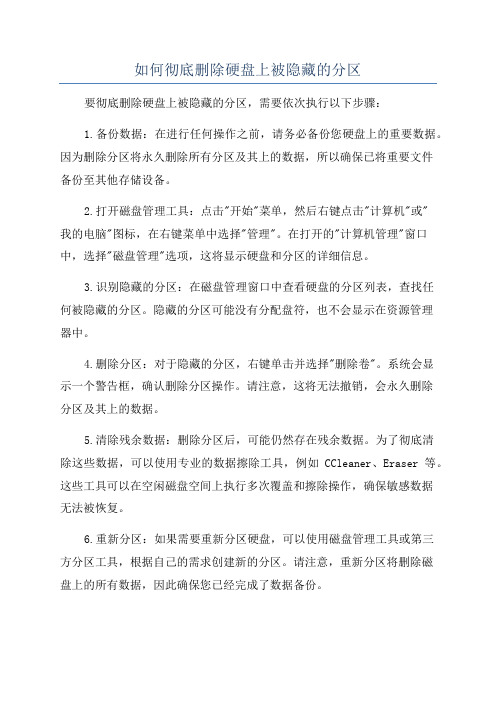
如何彻底删除硬盘上被隐藏的分区要彻底删除硬盘上被隐藏的分区,需要依次执行以下步骤:1.备份数据:在进行任何操作之前,请务必备份您硬盘上的重要数据。
因为删除分区将永久删除所有分区及其上的数据,所以确保已将重要文件备份至其他存储设备。
2.打开磁盘管理工具:点击"开始"菜单,然后右键点击"计算机"或"我的电脑"图标,在右键菜单中选择"管理"。
在打开的"计算机管理"窗口中,选择"磁盘管理"选项,这将显示硬盘和分区的详细信息。
3.识别隐藏的分区:在磁盘管理窗口中查看硬盘的分区列表,查找任何被隐藏的分区。
隐藏的分区可能没有分配盘符,也不会显示在资源管理器中。
4.删除分区:对于隐藏的分区,右键单击并选择"删除卷"。
系统会显示一个警告框,确认删除分区操作。
请注意,这将无法撤销,会永久删除分区及其上的数据。
5.清除残余数据:删除分区后,可能仍然存在残余数据。
为了彻底清除这些数据,可以使用专业的数据擦除工具,例如CCleaner、Eraser等。
这些工具可以在空闲磁盘空间上执行多次覆盖和擦除操作,确保敏感数据无法被恢复。
6.重新分区:如果需要重新分区硬盘,可以使用磁盘管理工具或第三方分区工具,根据自己的需求创建新的分区。
请注意,重新分区将删除磁盘上的所有数据,因此确保您已经完成了数据备份。
7.格式化新分区:创建分区后,需要进行格式化操作,以准备分区用于存储数据。
通过右键单击新分区并选择"格式化"选项,选择文件系统和其他格式选项。
请注意,格式化也将删除分区上的所有数据,因此在进行此操作之前,请确保已备份重要文件。
通过以上步骤,您可以彻底删除硬盘上的被隐藏分区,并重新分区以满足您的需求。
但请注意,上述操作属于高级操作,一定要小心谨慎,以免不小心删除了其他分区或丢失数据。
清除磁盘所有数据的正确方法
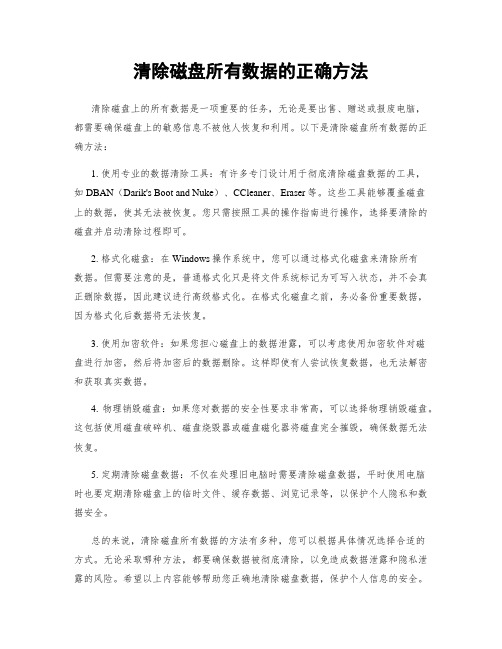
清除磁盘所有数据的正确方法清除磁盘上的所有数据是一项重要的任务,无论是要出售、赠送或报废电脑,都需要确保磁盘上的敏感信息不被他人恢复和利用。
以下是清除磁盘所有数据的正确方法:1. 使用专业的数据清除工具:有许多专门设计用于彻底清除磁盘数据的工具,如DBAN(Darik's Boot and Nuke)、CCleaner、Eraser等。
这些工具能够覆盖磁盘上的数据,使其无法被恢复。
您只需按照工具的操作指南进行操作,选择要清除的磁盘并启动清除过程即可。
2. 格式化磁盘:在Windows操作系统中,您可以通过格式化磁盘来清除所有数据。
但需要注意的是,普通格式化只是将文件系统标记为可写入状态,并不会真正删除数据,因此建议进行高级格式化。
在格式化磁盘之前,务必备份重要数据,因为格式化后数据将无法恢复。
3. 使用加密软件:如果您担心磁盘上的数据泄露,可以考虑使用加密软件对磁盘进行加密,然后将加密后的数据删除。
这样即使有人尝试恢复数据,也无法解密和获取真实数据。
4. 物理销毁磁盘:如果您对数据的安全性要求非常高,可以选择物理销毁磁盘。
这包括使用磁盘破碎机、磁盘烧毁器或磁盘磁化器将磁盘完全摧毁,确保数据无法恢复。
5. 定期清除磁盘数据:不仅在处理旧电脑时需要清除磁盘数据,平时使用电脑时也要定期清除磁盘上的临时文件、缓存数据、浏览记录等,以保护个人隐私和数据安全。
总的来说,清除磁盘所有数据的方法有多种,您可以根据具体情况选择合适的方式。
无论采取哪种方法,都要确保数据被彻底清除,以免造成数据泄露和隐私泄露的风险。
希望以上内容能够帮助您正确地清除磁盘数据,保护个人信息的安全。
如何用diskpart删除隐藏分区
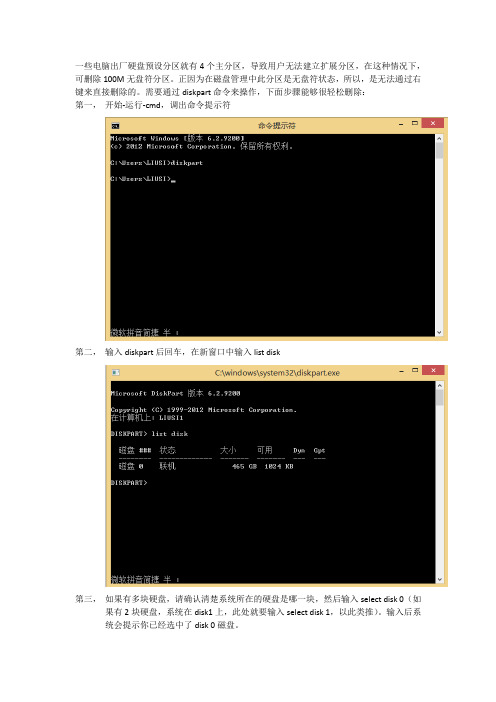
一些电脑出厂硬盘预设分区就有4个主分区,导致用户无法建立扩展分区,在这种情况下,可删除100M无盘符分区。
正因为在磁盘管理中此分区是无盘符状态,所以,是无法通过右键来直接删除的。
需要通过diskpart命令来操作,下面步骤能够很轻松删除:
第一,开始-运行-cmd,调出命令提示符
第二,输入diskpart后回车,在新窗口中输入list disk
第三,如果有多块硬盘,请确认清楚系统所在的硬盘是哪一块,然后输入select disk 0(如果有2块硬盘,系统在disk1上,此处就要输入select disk 1,以此类推)。
输入后系统会提示你已经选中了disk 0磁盘。
第四,选中磁盘后,下面就要列出磁盘中的分区了,所以需要输入list partition命令。
列出4个分区后,注意我们要删除的100M分区的类型是恢复,所以要选中分区4,于是需要输入select partition 4.当系统再次提示选中分区4之后(截图中未包含),需要
输入delete partition override命令来删除此分区。
硬盘或者此分区。
所以在上述的操作中我们总是看到select命令的出现。
怎么清理C盘隐藏空间

怎么清理C盘隐藏空间
怎么清理C盘隐藏的空间?有些空间太过于隐蔽,以至于我们都不清楚删除了没有,一直霸用着我们的电脑。
下面是店铺为大家介绍清理C盘隐藏空间的方法,欢迎大家阅读。
清理C盘隐藏空间的方法
取消还原点设置
1右击电脑,选择属性。
2点击进入系统还原选项。
3进入系统还原选择后在“在所有驱动器上关闭系统还原”打勾,然后确认退出。
这样你就可以关闭系统自动还原了!
4进入到C盘把“System Volume Information”文件夹删除就可以了,但是该文件夹是隐藏的,如何获得该文件夹的访问权限呢,这里继续给大家介绍。
END
获得“System Volume Information”文件夹的访问权限
单击开始,然后选择我的电脑。
单击工具,选择文件选项。
找到查看选项卡,高高级设置中找到“隐藏文件和文件夹”,然后单击单击"显示隐藏文件或文件夹",这样你电脑上所有被隐藏的文件和文件夹都会显示。
并且还要点击"隐藏受保护的操作系统文件(推荐)"复选框。
有提示时选择确认。
4确认保存设置就可以了,现在你可以去C盘上看看是不是多了一个System Volume Information文件夹?选择删除它就可以了,这样你的C盘隐藏的空间将恢复大部分!。
教你如何彻底删除硬盘上被隐藏的分区

教你如何彻底删除硬盘上被隐藏的分区删除硬盘上被隐藏的分区是一项敏感而关键的任务。
在开始之前,请先备份重要的数据,并确保你知道你正在做什么。
以下是一个分步指南,教你如何彻底删除隐藏分区。
步骤1:打开磁盘管理工具首先,我们需要打开磁盘管理工具。
在Windows系统中,你可以按下Win + X组合键,然后选择“磁盘管理”来打开它。
步骤2:识别隐藏分区在磁盘管理工具中,你将看到一个列表,显示了所有连接到计算机的磁盘和分区。
请注意,隐藏分区不会显示在“此电脑”中,但是它们将在磁盘管理工具中显示为未分配空间。
步骤3:删除隐藏分区在磁盘管理工具中,找到你要删除的隐藏分区。
右键单击该分区,然后选择“删除卷”选项。
步骤4:确认删除系统将弹出一个对话框,询问你是否确定要删除该分区。
在此之前,请确保你已经备份了所有重要的数据。
如果你已经确认了备份,然后点击“是”来继续删除。
步骤5:重新分配空间在删除隐藏分区后,你将会看到一个新的未分配空间。
要使用这个空间,你需要将其重新分配给一个现有的分区或创建一个新的分区。
右键单击未分配的空间,然后选择“新建简单卷”或“扩展卷”(根据你的需求而定)。
步骤6:按照向导完成操作根据向导的指示,设置新的分区的大小、文件系统和驱动器号等。
按照提示完成操作,直到新的分区被成功创建。
步骤7:验证删除在完成以上步骤后,你可以再次检查磁盘管理工具,确保隐藏分区已经被成功地删除,并且现在你可以正常地使用与之相关的磁盘空间。
需要注意的是,在执行这些步骤之前,你应该了解删除隐藏分区的风险和可能的后果。
删除分区可能导致数据丢失或破坏磁盘结构,因此建议在操作之前备份数据,并谨慎行事。
除了使用磁盘管理工具之外,也有其他的第三方软件可以用来删除隐藏分区。
但我们建议只使用可靠和信誉良好的软件,并遵循软件提供商的说明和建议。
删除品牌机和笔记本隐藏分区的几种方法

区 了 。 ( 示 : 系 统 中 US 接 口 插 提 当 B
份 , 也 就 是 通 常 说 的 c 盘 ) 以 便 于 ( , 文 件 系 统 破 坏 时 一 键 恢 复 , 普 通 的 操 作 无 法 对 c 盘 前 的 区 域 进 行 修 改
删 除 系 统 自 带 的 恢 复 分 区 , 论 无 是 隐 藏 的 还 是 HP A保 护 分 区 都 有 一
“E L OS” 的 一 键 恢 复 技 术 对 硬 盘 数 据 进 行 备 份 、 复 , 个 功 能 的 实 现 恢 这 是 通 过 集 成 在 B OS中 的 一 个 程 序 I 和 WI NGDOW S下 的 一 个 接 口 软 件 相 互 配 合 实 现 的 , 即 在 硬 盘 上 建 立
( 约 为 5 要 删 除 它 , 实 也 不 困 大 G) 其 难 ,先 重 启 电 脑 , 在 出 现 L NOV E O
界 面 进 按 键 盘 右 上 角 的 “ 复 /自 定 恢
定 的危 险 性 , 能会 破 坏 系 统数 据 , 可
建 议 操 作 者 在 操 作 前 事 先 做 好 备 份 工作 , 除 系统 分 区 后 , 要 用 p 删 还 Q—
系 统 用 光 盘 引 导 到 DOS模 式 ,然 后 在 DOS 模 式 下 运 行 “ o k A—d” Ulc HP ,
是 装 不 下 就 是 不 断 重 启 ? 其 实 这 些 问 题 差 不 多 都 是 由 同 个 原 因 引 起 的 , 那 就 是 品 牌 机 自 带 的 隐 藏 分 区 。有 时 不 是 品 牌 机 , 电 脑 城 装 机 在
彻底删除硬盘数据的方法
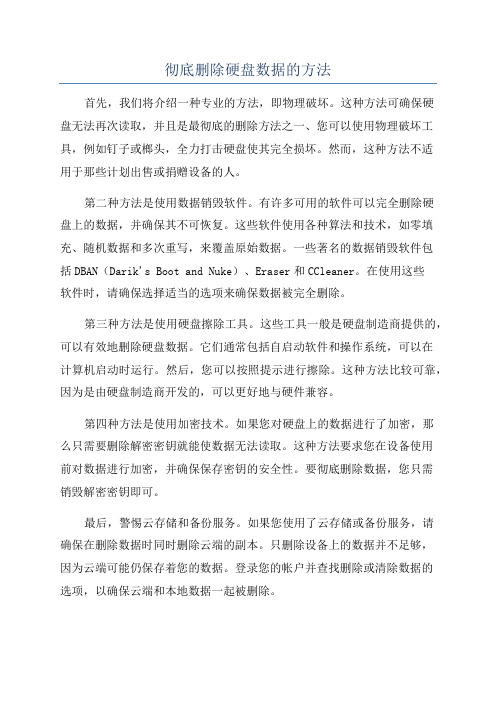
彻底删除硬盘数据的方法首先,我们将介绍一种专业的方法,即物理破坏。
这种方法可确保硬盘无法再次读取,并且是最彻底的删除方法之一、您可以使用物理破坏工具,例如钉子或榔头,全力打击硬盘使其完全损坏。
然而,这种方法不适用于那些计划出售或捐赠设备的人。
第二种方法是使用数据销毁软件。
有许多可用的软件可以完全删除硬盘上的数据,并确保其不可恢复。
这些软件使用各种算法和技术,如零填充、随机数据和多次重写,来覆盖原始数据。
一些著名的数据销毁软件包括DBAN(Darik's Boot and Nuke)、Eraser和CCleaner。
在使用这些软件时,请确保选择适当的选项来确保数据被完全删除。
第三种方法是使用硬盘擦除工具。
这些工具一般是硬盘制造商提供的,可以有效地删除硬盘数据。
它们通常包括自启动软件和操作系统,可以在计算机启动时运行。
然后,您可以按照提示进行擦除。
这种方法比较可靠,因为是由硬盘制造商开发的,可以更好地与硬件兼容。
第四种方法是使用加密技术。
如果您对硬盘上的数据进行了加密,那么只需要删除解密密钥就能使数据无法读取。
这种方法要求您在设备使用前对数据进行加密,并确保保存密钥的安全性。
要彻底删除数据,您只需销毁解密密钥即可。
最后,警惕云存储和备份服务。
如果您使用了云存储或备份服务,请确保在删除数据时同时删除云端的副本。
只删除设备上的数据并不足够,因为云端可能仍保存着您的数据。
登录您的帐户并查找删除或清除数据的选项,以确保云端和本地数据一起被删除。
总而言之,彻底删除硬盘数据涉及选择适当的方法来删除数据,并确保其不可恢复。
无论您选择哪种方法,都要记住备份重要数据,并在执行删除操作前,仔细检查所使用的工具和选项。
通过采取适当的措施,您可以确保个人和敏感数据的安全。
如何彻底删除硬盘上被隐藏的分区

如何彻底删除硬盘上被隐藏的分区大多数笔记本厂商都有一键恢复系统。
但是,由于一键恢复功能需要占用一定的硬盘空间(通常为5GB~10GB),而大多数用户都不习惯使用预置的Vista系统,这样一来恢复分区就成了累赘,还浪费笔记本硬盘的空间。
如何才能把它们都删掉呢?删除普通隐藏恢复分区Dell的笔记本、ThinkPad X31以前的ThinkPad笔记本及其他很多笔记本的一键恢复都是采用隐藏分区的方式,将恢复系统的数据放在硬盘上。
这一类笔记本的一键恢复隐藏分区非常容易删除,只要在Windows XP/Windows Vista的开始菜单中用右键单击"我的电脑"(windows xp)或"计算机"(Windows Vista),选择"管理"→"存储"→"磁盘管理",在硬盘分区示意图中选中隐藏的分区,点击右键选择"删除磁盘分区"即可。
图1 删除分区操作也可以利用windows xp/Vista安装光盘在安装时选择删除隐藏的分区;如果你习惯于窗口式的操作方式,也可以利用PQ Magic等硬盘分区工具,将隐藏的一键恢复磁盘分区删除。
删除联想笔记本的LEOS新一代的联想笔记本采用了被称为"LEOS"的一键恢复技术对硬盘数据进行备份、恢复,这个功能的实现是通过集成在BIOS中的一个程序和Windows下的一个接口软件相互配合而实现的,即在硬盘上建立一个非隐含分区,进行主分区的备份(也就是通常说的C盘)以便于文件系统被破坏时一键恢复。
普通的操作无法对C盘前的区域进行修改(大约为5GB)。
要删除它,其实也并不困难,先重启电脑,在出现lenovo界面时按键盘右上角的"恢复/自定义"键,就会出现一键恢复的简洁界面。
这时只有两个选项,一个是系统恢复,另一个是软件和驱动恢复,这时按"Shift+B",输入密码"lenovo",就会出现一键恢复的标准界面,在此界面选择卸载备份即可。
笔记本windows系统下删除隐含分区的一些妙招

笔记本windows系统下删除隐含分区的一些妙招大多数笔记本厂商都有一键恢复系统设置。
但是由于一键恢复功能需要占用一定的硬盘空间(通常为5GB~10GB),而大多数用户都不习惯使用预置的Vista系统,这样一来恢复分区就成了累赘,还浪费笔记本硬盘的空间。
如何才能把它们都删掉呢?很多笔记本的一键恢复都是采用隐藏分区的方式,将恢复系统的数据放在硬盘上。
这一类笔记本的一键恢复隐藏分区非常容易删除,那如果是"HPA'隐含保护分区呢?在安装GHOST版XP的时候就可能导致无法安装,要删除"HPA'隐含保护分区的方法很多,需要用到DOS磁盘工具,对普通用户来讲不容易操作。
下面介绍的删除隐含分区的方法则很简单,无需使用特别软件,而且在WINDOWS下就可以操作,相信一般人都容易掌握的不妨试试。
具体操作如下:一、方法用到的工具是"diskpart.exe'(VISTA 和XP系统自带)。
首先在开始菜单的"运行'框输入"cmd'确定弹出cmd界面,然后输入"diskpart.exe'回车(以下命令均不要引号)。
二、扫描磁盘:输入'rescan' 回车。
三、显示磁盘:输入"list disk' 回车。
(只有一个硬盘,显示:磁盘0 )四、选定磁盘:输入"select disk 0 '回车。
(0 表示选择了第一个硬盘)五、显示所有磁盘分区:输入"list partition'回车。
考试大论坛六、看清哪个是隐含分区,然后选定分区:输入"select partition 3'回车。
(数字代表隐含分区的序号)七、删除隐藏分区:在选定隐含分区之后,输入"delete partition override'回车即可删除。
如何删除联想lenovo硬盘的隐藏分区+收藏

如何删除联想lenovo硬盘的隐藏分区收藏如何找出lenovo硬盘的隐藏分区,并将其删除.一位同事的联想笔记本在重装系统之后,硬盘少了2个多G,同事非要把丢的那点空间找回来,所以就有了这篇文章.联想的隐藏分区是留给联想专用的还原软件使用的,一般来说安装联想的正式OEM版(包括台式机及笔记本Notebook),其中包括一个联想还原软件(强行安装,但可以卸载),它会将出厂模式做镜像保存隐藏分区中,用户也可以使用联想还原软件自己保存用户模式记录,以备将来系统遭到病毒等破坏后可以快速恢复到初始的状态……这个功能嘛,说的文一点,鸡肋还不如,说的白一点,垃圾。
最初我以为用PQ或diskgen之类的软件把未划分的空间划分格式化一下就OK的,试了才知道,联想的隐藏分区根本用那些工具看不到。
百度一下,找到了HPATOOL这个软件。
简洁一些,如果要删除联想lenovo的隐藏分区:1. 下载HPATOOL到C盘根目录2. 通过光盘或其它方式,引导进入DOS。
3. 运行C:\HPATOOL.EXE /CLR4. 重新启动计算机,在磁盘管理中你就应该可以看到原来联想隐藏的分区了.格式化,指定盘符.或者使用pq将分区合并.HPATOOL使用说明查看硬盘中HPA及各模块状态: 使用HPATOOL /VIEW清除所有模块记录:HPATOOL /CLRHPATOOL用命令行方式进行模块划分语法:hpatool /typeid size /typeid size /typeid size /typeid size举例:hpatool /0201 20m /1003 2G /0006 10M 0007 250m----------------------------------------------附:什么是HPA?Hidden protected area或Host protected area.HPA是在A TA/ATAPI-4里面定义的一个区域,在BIOS可见空间之后,所以通过BIOS访问不到。
- 1、下载文档前请自行甄别文档内容的完整性,平台不提供额外的编辑、内容补充、找答案等附加服务。
- 2、"仅部分预览"的文档,不可在线预览部分如存在完整性等问题,可反馈申请退款(可完整预览的文档不适用该条件!)。
- 3、如文档侵犯您的权益,请联系客服反馈,我们会尽快为您处理(人工客服工作时间:9:00-18:30)。
如何彻底删除硬盘上被隐藏的分区
大多数笔记本厂商都有一键恢复系统。
但是,由于一键恢复功能需要占用一定的硬盘空间(通常为5GB~10GB),而大多数用户都不习惯使用预置的Vista系统,这样一来恢复分区就成了累赘,还浪费笔记本硬盘的空间。
如何才能把它们都删掉呢?
大多数笔记本厂商都有一键恢复系统。
但是,由于一键恢复功能需要占用一定的硬盘空间(通常为5GB~10GB),而大多数用户都不习惯使用预置的Vista系统,这样一来恢复分区就成了累赘,还浪费笔记本硬盘的空间。
如何才能把它们都删掉呢?
删除普通隐藏恢复分区
Dell的笔记本、ThinkPadX31以前的ThinkPad笔记本及其他很多笔记本的一键恢复都是采用隐藏分区的方式,将恢复系统的数据放在硬盘上。
这一类笔记本的一键恢复隐藏分区非常容易删除,只要在WindowsXP/WindowsVista的开始菜单中用右键单击"我的电脑"(windowsxp)或"计算机"(WindowsVista),选择"管理"→"存储"→"磁盘管理",在硬盘分区示意图中选中隐藏的分区,点击右键选择"删除磁盘分区"即可。
图1删除分区操作
也可以利用windowsxp/Vista安装光盘在安装时选择删除隐藏的分区;如果你习惯于窗口式的操作方式,也可以利用PQMagic等硬盘分区工具,将隐藏的一键恢复磁盘分区删除。
删除联想笔记本的LEOS
新一代的联想笔记本采用了被称为"LEOS"的一键恢复技术对硬盘数据进行备份、恢复,这个功能的实现是通过集成在BIOS中的一个程序和Windows下的一个接口软件相互配合而实现的,即在硬盘上建立一个非隐含分区,进行主分区的备份(也就是通常说的C盘)以便于文件系统被破坏时一键恢复。
普通的操作无法对C盘前的区域进行修改(大约为5GB)。
要删除它,其实也并不困难,先重启电脑,在出现lenovo界面时按键盘右上角的"恢复/自定义"键,就会出现一键恢复的简洁界面。
这时只有两个选项,一个是系统恢复,另一个是软件和驱动恢复,这时按"Shift+B",输入密码"lenovo",就会出现一键恢复的标准界面,在此界面选择卸载备份即可。
如果上述方法无法解决,则可以使用windows98启动光
盘/闪存启动系统到DOS,运行LEOS管理软件,键入"leostool/db"把备份功能关掉,然后键入"leostool/dleos",即可把联想备份系统删掉。
删除HPA保护区域
由于普通的隐藏分区比较容易被破坏,因此ThinkPadX31以后的ThinkPad机型、部分联想、方正的笔记本及其他品牌的笔记本开始采用HPA(HiddenProtectedArea,隐藏保护区域)来保存系统恢复文件。
这种技术给删除隐藏分区带来了不小的难度,很多笔记本用户面对这种情况都一筹莫展。
其实要解决的这问题也并不困难。
提示:HPA是什么?
在ATA-5协议被确立以后,硬盘引入了"隐藏保护区域"技术(即HPA),通过用ATA命令直接把硬盘后部的一块区域保护起来,不仅操作系统无法看到该区域,甚至连主板BIOS 都无法读取处于保护状态下的"隐藏保护区域"。
如果一块120GB的硬盘设置了10GB的"隐藏保护区域",那么在BIOS也只能检测到110GB。
由于HPA的保护力度要大大高于"隐藏分区"。
只要不用A TA协议中定义的特别命令打开"隐藏保护区域",就不可能用普通方法对此区域进行读写操作,A TA协议还定义了一些锁住保护区域、对保护区域加口令的命令,进一步加强了HPA的可靠性和安全性。
硬盘未被保护的区域,可进行正常的读写、分区、格式化,甚至低级格式化操作,而不会对"隐藏保护区域"内的数据有任何影响。
1、删除ThinkPad的HPA
目前笔记本的HPA大都是笔记本厂商采用PhoenixFirstWareRecover软件建立的。
利用PhoenixFirstWareRecover建立的HPA,自然是用PhoenixFirstWareRecover的组件来删除。
对于ThinkPad系列笔记本来说,第一张恢复光盘的Recovery目录下就有这个组件--Fwdelete。
要想删除HPA,必须先在BIOS里进行一项设置。
进入ThinkPad笔记本的BIOS,依次选择"Security"→"PredesktopArea",将"AccessIBMPredesktopArea"设为"Disable"(图2)。
然后利用光盘或闪存将笔记本引导到DOS,在DOS界面输入"Fwdeletedrv=0all"并回车(图3),就可以将顽固的HPA删除。
重新分区后,你就可以使用你全部的硬盘空间了。
图2"AccessIBMPredesktopArea"设为"Disable"
图3在DOS界面输入"Fwdeletedrv=0all"并回车
2、删除联想笔记本的HPA
有些联想笔记本则需要采用联想的隐藏分区卸载工具Hddfunc/HPATool卸载,Hddfunc 的使用比较简单,将系统用光盘或闪存引导到DOS模式,然后在DOS模式下运行"Hddfunc/d"命令就可以将隐藏的硬盘备份数据区卸载。
对于Hddfunc删除不了的HPA分区来说,就需要用到HPA Tool了,在DOS模式下键入"HPATool/clr",能够将所有模块记录全部清除。
3、删除同方笔记本的HPA
同方的笔记本通过一款名为《急救中心》的软件来建立系统HPA恢复分区,通常会占用系统8GB~10GB的硬盘空间。
对于同方笔记本,可在卸载《急救中心》软件后,利用UlockHPA软件将隐藏的HPA分区删除。
方法是将系统用光盘引导到DOS模式,然后在DOS 模式下运行"UlockHPA-d"命令就可以将隐藏的硬盘备份数据区删除。
然后重新启动笔记本,利用PQMagic的分区软件即可使用被隐藏的分区了。
提示:当系统中USB接口插入了闪存或USB移动硬盘时,UlockHPA软件会失效,所以此项操作不能使用闪存引导系统到DOS来执行。
4、通用HPA删除方法
除此之外,HPA还可以用MHDD硬盘工具的"nhpa"命令删除,如果你的本本用前面的方法不能够删除HPA,你就可以试试MHDD的nhpa命令了。
方法也很简单,只要运行MHDD,在主界面按"Shift+F3"选择硬盘,会出现硬盘列表,选择好硬盘(通常情况硬盘是主IDE通道的第一个IDE设备,选"1"即可),再输入"nhpa",按"y"即可。
图4MHDD使用界面
编后:删除系统自带的恢复分区,无论是隐藏的恢复分区还是HPA保护分区都有一定的危险性,可能会破坏系统数据,建议读者在操作前最好事先做好数据备份工作。
释放系统恢复分区后,还需要用到PQMagic等分区工具新建分区后才能使用释放出来的"隐藏分区"。
